Melhores conversores de vídeo online sem anúncios para usar em 2022
Publicados: 2022-04-14Claro, hoje em dia, você não precisa instalar um aplicativo para converter um vídeo. Existem muitos conversores de vídeo online no próprio navegador. Eles suportam muitos formatos de arquivo e podem até converter vários arquivos de uma só vez. Mas a parte mais desafiadora é encontrar um aplicativo da web que não esteja totalmente cheio de anúncios. Não se preocupe; fizemos a parte difícil e listamos alguns dos melhores conversores de vídeo online sem anúncios. Então vamos começar.

Índice
Melhores conversores de vídeo online sem anúncios
Vamos começar com um conversor de vídeo limpo e simples.
1. Movavi – O Conversor de Vídeo Online Mais Abrangente
A Movavi oferece software de conversão de vídeo profissional para Windows e Mac. Ao mesmo tempo, a Movavi também fornece um conversor de vídeo online gratuito que muitas pessoas podem usar para fazer o trabalho. Ele suporta muitos formatos de arquivo de vídeo de MP4, MKV, AVI para OGV, ASF, WTV, etc.
Uma grande desvantagem do Movavi é que ele suporta apenas arquivos de 100 MB.
1. Abra o aplicativo da web do conversor de vídeo Movavi e role para baixo até a seção do conversor de vídeo online.
2. Aqui, clique no botão +Adicionar sua mídia para selecionar o arquivo de vídeo que deseja converter.
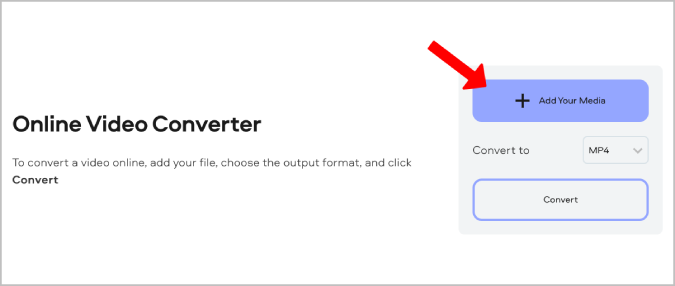
3. Ele será redirecionado para a próxima página, onde você pode clicar no menu suspenso ao lado do nome do arquivo e selecionar o nome do arquivo para o qual deseja que seu vídeo seja convertido.
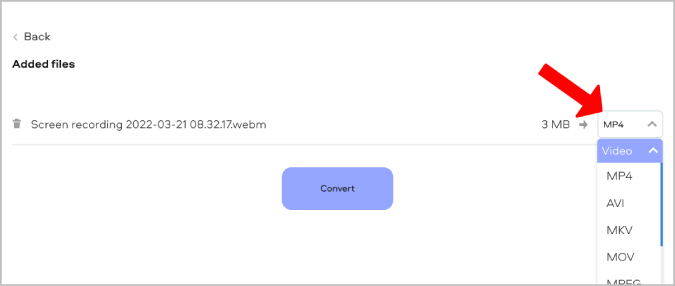
4. Uma vez feito, clique no botão Converter para converter o vídeo.
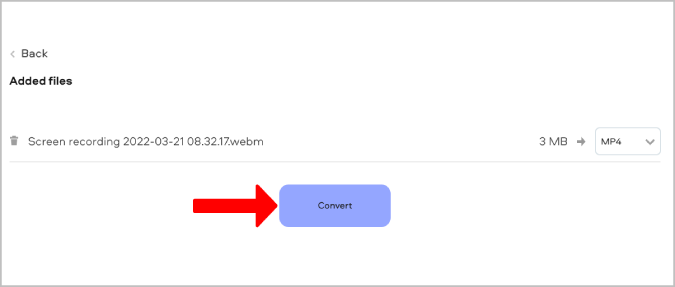
Pode levar alguns segundos para converter o vídeo; em seguida, oferece a opção de Download.
2. VideoConverter – Melhor conversor de vídeo online para iniciantes
Outro aplicativo web limpo e simples para converter vídeos é o videoconverter.com. De muitas maneiras, funciona como o Movavi. O layout é semelhante, todo o processo é semelhante, ambos suportam apenas arquivos de 100 MB e ambas as plataformas também suportam os mesmos formatos de arquivo de vídeo. Mas há duas vantagens significativas do videoconverter.com sobre o Movavi.
Primeiro, você pode selecionar seu arquivo de vídeo não apenas em seu sistema, mas também em seu armazenamento em nuvem, como Google Drive e Dropbox. Em segundo lugar, você tem algumas opções adicionais que pode configurar, como resolução de vídeo e qualidade de áudio, e pode até cortar o vídeo se não quiser que o vídeo inteiro seja reproduzido. No entanto, leva muito tempo para converter o vídeo. Mesmo um arquivo de vídeo de 3 MB levou mais de 4 minutos para ser convertido.
1. Abra videoconverter.com e clique no botão + Adicionar sua mídia para selecionar o vídeo do seu sistema. Ou você pode clicar na seta suspensa ao lado do botão para selecionar o arquivo do Google Drive e Dropbox .
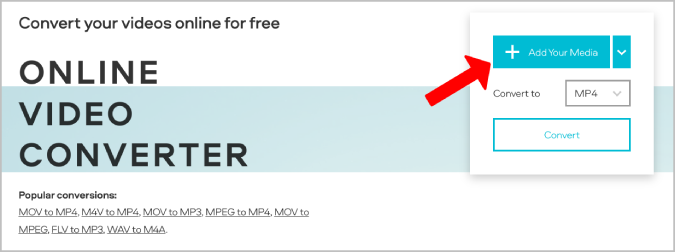
2. Na próxima página, clique no menu suspenso ao lado do nome do arquivo para selecionar o formato de arquivo que você deseja que seu vídeo converta.
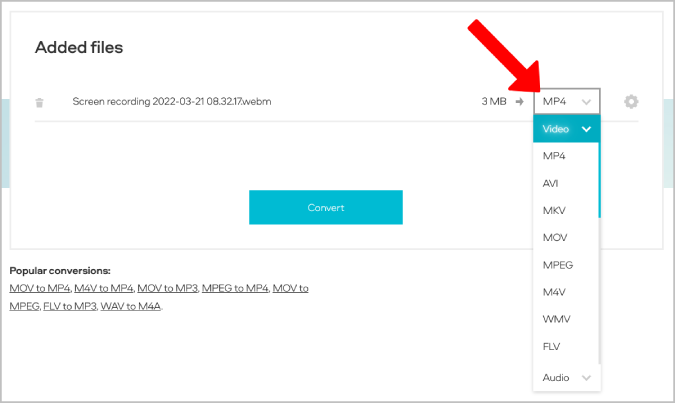
3. Clique no ícone Cog para revelar opções como resolução de vídeo e qualidade de áudio. Assim, você pode optar por reduzir a escala do seu vídeo de saída. Além disso, você pode escolher De e Até para cortar o vídeo de saída, se preferir. Isso pode ajudá-lo a obter a saída mais rapidamente.
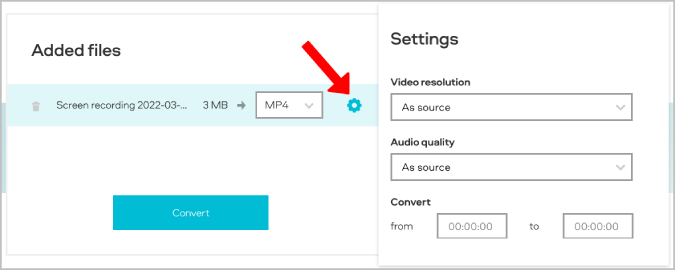
4. Uma vez feito, clique no botão Converter para que o vídeo comece a ser convertido. Isso pode demorar um pouco para converter e baixar o vídeo.
3. Freemake Video Converter – Melhor conversor de vídeo online sem limites
O Freemake permite superar a limitação de tamanho de arquivo de 100 MB. Assim como o Movavi, o Freemake oferece download de software de conversão de vídeo profissional para Windows. O software para download também é gratuito e suporta mais de 500 formatos de arquivo. Mas o conversor de vídeo online é bastante limitado e suporta apenas alguns formatos de arquivo como MP4, MKV, WebM, MPG, FLV, AVI, MOV, WMV, etc.
Você está pronto para ir se ele suportar os formatos de vídeo que você precisa. Este pode ser o melhor conversor de vídeo online, pois muitos conversores de vídeo online têm um limite de tamanho de arquivo, ao contrário do Freemake.
1. Abra o Freemake Video Converter e clique na opção Selecionar arquivo para selecionar o arquivo do seu sistema. Ou você também pode colocar um URL de vídeo da web para baixá-lo no formato de arquivo que você precisa. 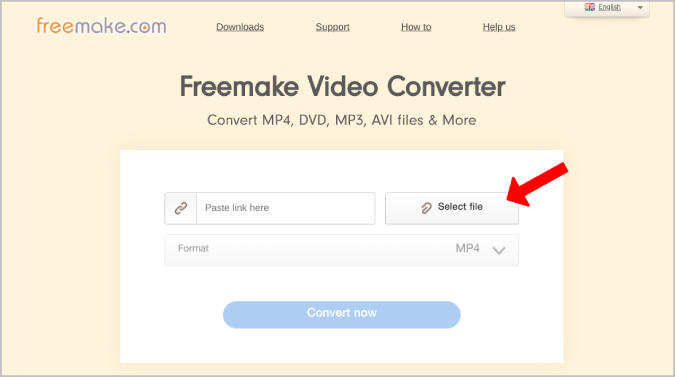

2. Clique na opção Formato e selecione o formato que deseja que seu vídeo seja convertido.
3. Feito isso, clique em Converter agora para que o vídeo comece a ser convertido. O vídeo começará a ser baixado assim que for convertido. 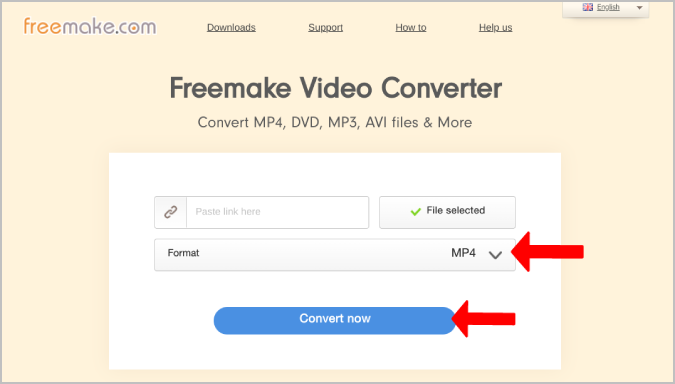
Ao contrário dos serviços anteriores, o Freemake também fornece uma barra de progresso para verificar a porcentagem do processo de conversão.
4. Kapwing – Melhor conversor de vídeo online MP4
Kapwing Video Converter, ou você pode chamá-lo de MP4 Converter. Este aplicativo da web pode convertê-lo em um arquivo MP4, independentemente do formato de arquivo que você enviar. A funcionalidade de conversão é bastante limitada, mas se você precisar de MP4, o Kapwing pode oferecer muitas opções de personalização.
É um editor de vídeo online completo que permite cortar, cortar, mesclar vários vídeos, alterar a velocidade do vídeo, girar, inverter, corrigir a cor, adicionar texto e filtros, alterar o som, adicionar elementos e obter muitos outros efeitos. No entanto, uma grande desvantagem é que o Kapwing inclui uma marca d'água na saída e você obtém apenas três saídas gratuitas ao se inscrever.
1. Abra o conversor Kapwing clicando neste link. Aqui, clique no botão Iniciar conversão .
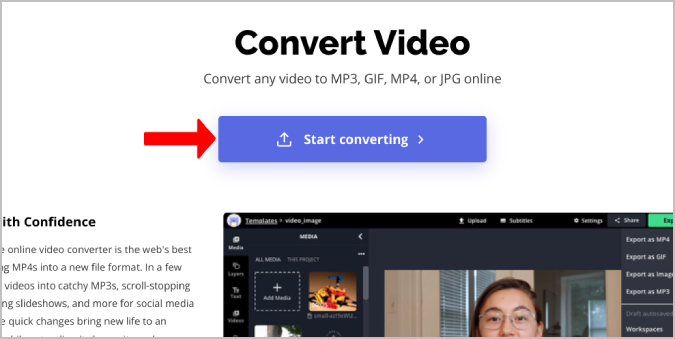
2. Isso abrirá um editor, aqui você pode clicar em Adicionar mídia ou na opção Clique para carregar para adicionar o arquivo de vídeo.
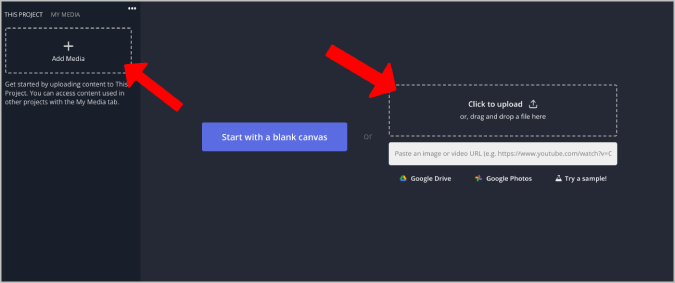
3. Uma vez carregado, o vídeo será colocado na linha do tempo do editor de vídeo Kapwing. Aqui você pode usar todas as ferramentas Kapwing para editar o vídeo.
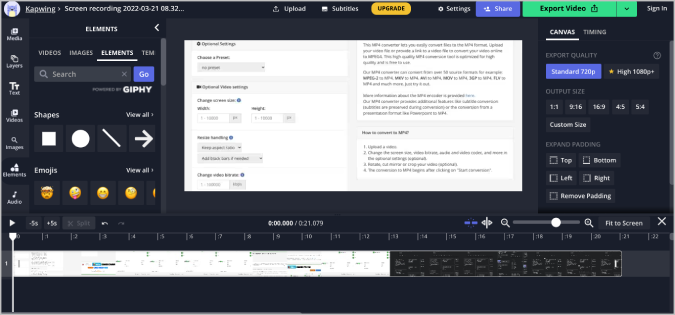
4. Uma vez feito, clique na seta para baixo ao lado do botão Exportar vídeo no canto superior direito.
5. Na lista suspensa, selecione a opção Exportar como MP4 . 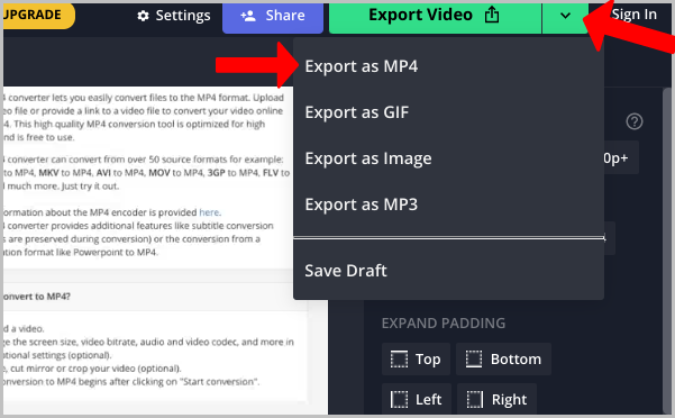
6. Aguarde um minuto para concluir a exportação. Uma vez feito, clique no botão Baixar arquivo à direita para baixar o vídeo como um arquivo MP4.
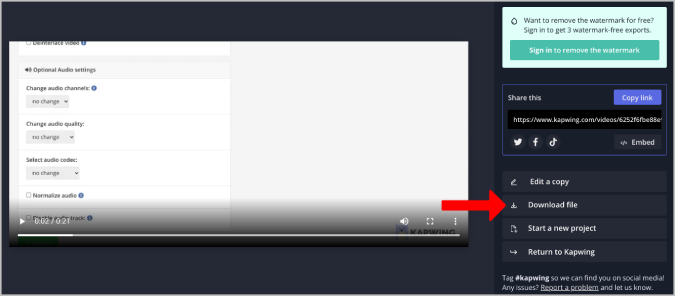
5. Zamzar – Melhor Conversor de Vídeo Online em Massa
Zamzar é o único conversor nesta lista onde você pode converter vários arquivos de uma só vez. Além disso, ele não tem nenhum limite de tamanho de arquivo de 100 MB. Mas, como esperado, há uma grande desvantagem no Zamzar que suporta apenas um punhado de formatos de arquivo para escolher. Suporta Mp4, MOV, WebM, AVI, FLV, etc. Como suporta os formatos de arquivo mais populares, pode ser sua melhor escolha se você precisar converter vários arquivos de uma só vez.
1. Abra zamzar.com e clique na opção Escolher arquivos para selecionar o arquivo do seu sistema. Ao clicar na seta ao lado, você também pode escolher o vídeo do Google Drive, DropBox, Box e One Drive.
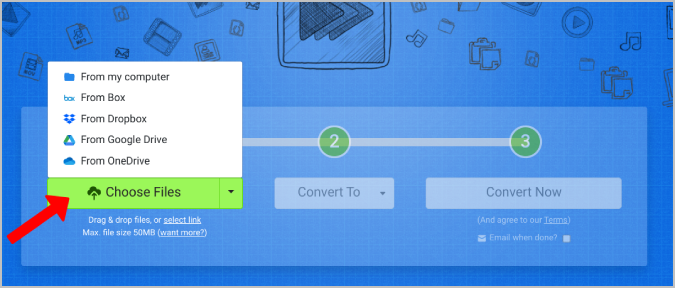
2. Agora clique na opção Converter para e selecione o formato de arquivo que você deseja que seu vídeo seja convertido.
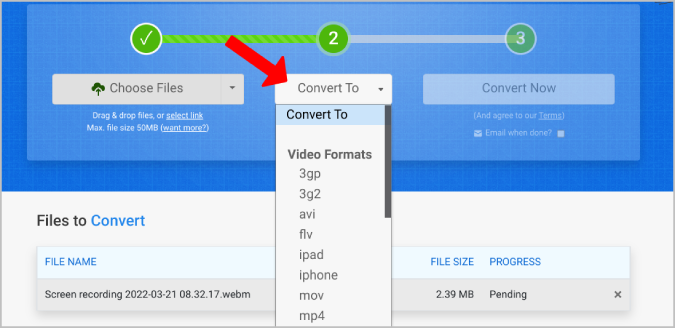
3. Feito isso, basta clicar no botão Converter agora para converter o vídeo e fornecer a opção de download.
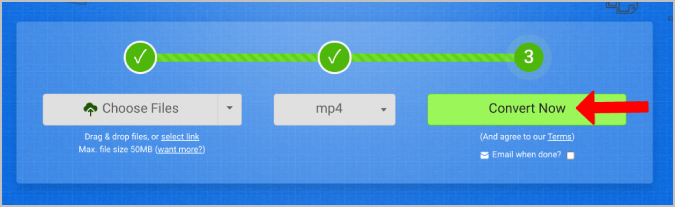
4. Por fim, clique no botão Download após a conclusão do processo de conversão.
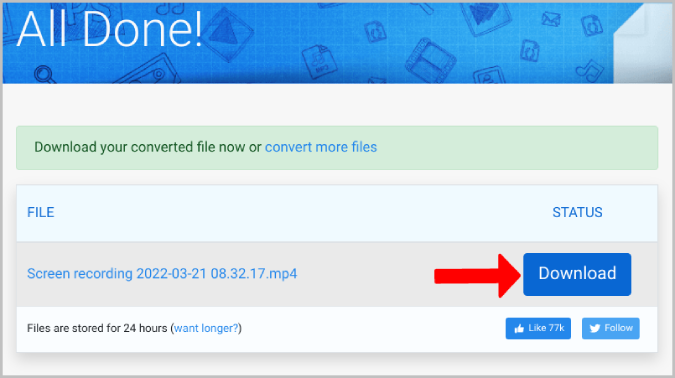
6. Veed – Conversor de Vídeo Online Mais Popular
Veed é um editor de vídeo online popular, assim como o Kapwing. No entanto, ao contrário do Kapwing, o Veed oferece uma ferramenta de conversão totalmente diferente que não tem conexão com o editor. O conversor de vídeo do Veed é simples, limpo e suporta vários formatos de arquivo.
Mas o maior problema são os bugs. Primeiro, o vídeo parou de carregar no meio, então tive que reenviar o vídeo para concluir o processo. Este é um grande problema, pois acontece uma e outra vez. Sua milhagem pode variar, no entanto.
1. Abra a ferramenta Veed Video Converter e selecione os formatos Converter e Para . 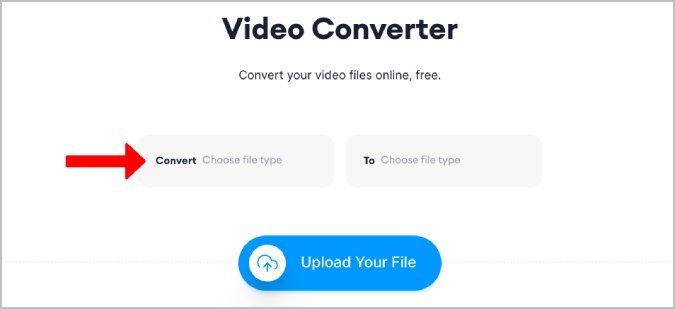
2. Uma vez feito, clique no botão Upload Your File para selecionar o vídeo do sistema. 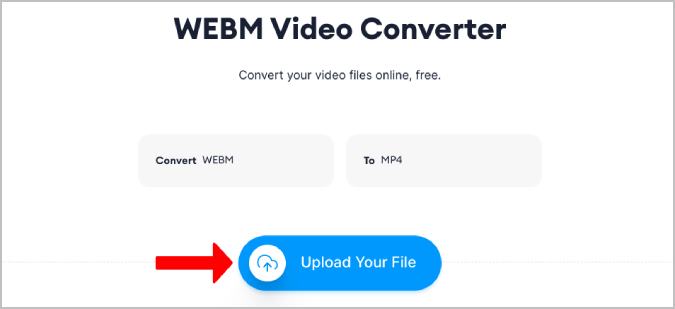
3. Ao selecionar, espere que o vídeo seja carregado. Se não, basta refazer o processo. 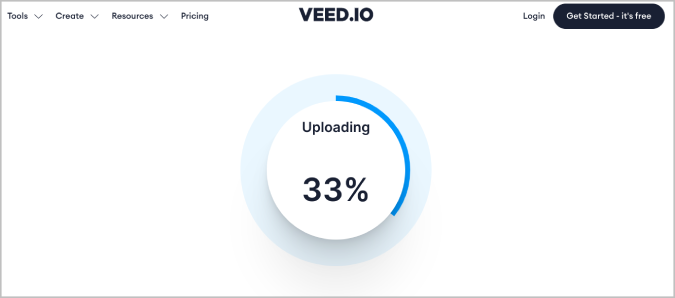
4. Quando o processo de conversão de upload estiver concluído, você terá uma opção de download para baixar o vídeo convertido.
Converter vídeos on-line
Com qualquer uma das ferramentas acima, você pode converter vídeos online sem se preocupar com anúncios ou adblockers e, além disso, todos os serviços são gratuitos ou possuem um serviço gratuito. Pessoalmente, prefiro o Freemake e o Movavi, mas você pode experimentar todos e escolher um serviço de sua preferência. Kapwing também é uma escolha melhor se você precisar apenas do formato mp4 e puder lidar com marcas d'água.
